iPhone nuk vjen me një mjet të kyçjes së aplikacionitBllokoni aplikacionet sipas zgjedhjes suaj.Mund të kyçni një aplikacion iOS vetëm nëse zhvilluesi i aplikacionit ofron një opsion.
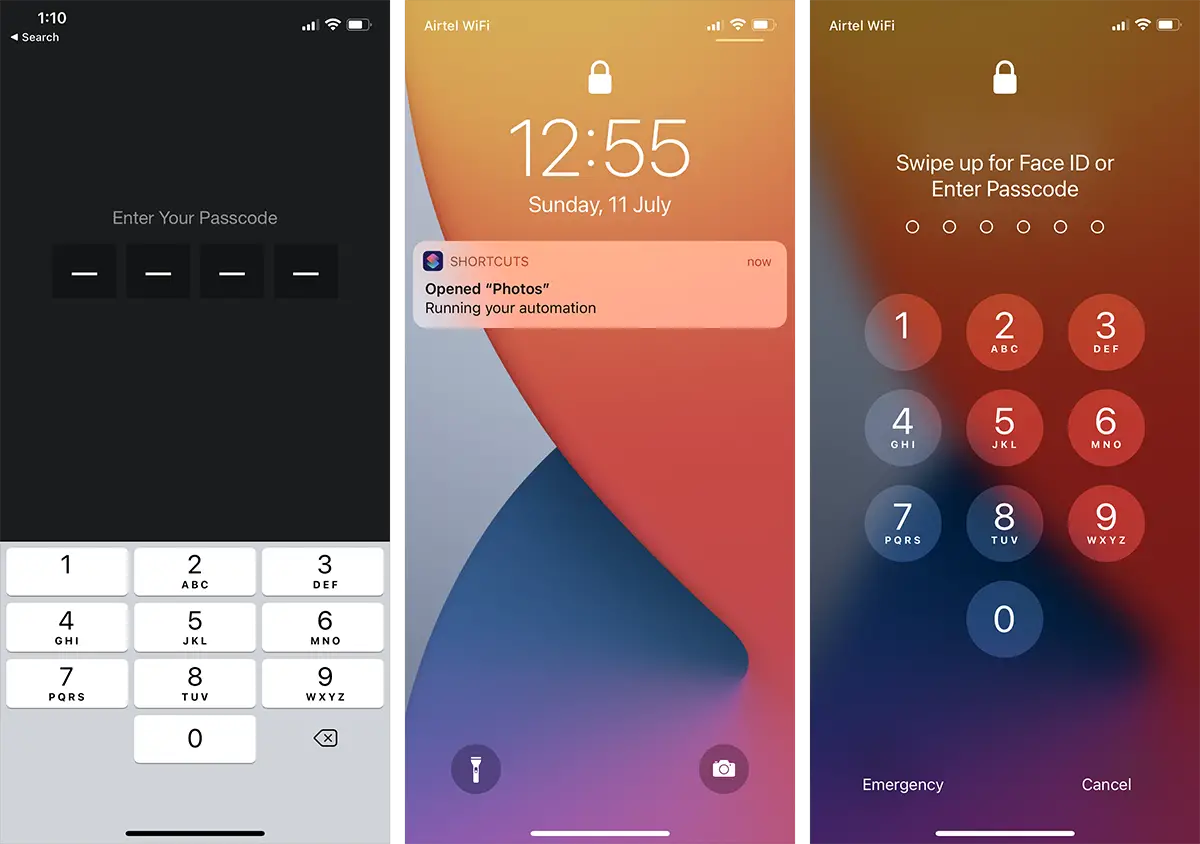
Në këtë artikull, ne do të shqyrtojmë se si të kyçni aplikacionet në iPhone duke përdorur një kod kalimi, Touch ID ose Face ID, pavarësisht nëse aplikacioni është i disponueshëm ose jo.
Shënim:Ndërsa ky artikull fokusohet në mbylljen e aplikacioneve me një kod kalimi të pajisjes, Touch ID ose Face ID në iPhone, i njëjti zgjidhje zbatohet për iPad.
Blloko aplikacionet në iPhone me veçoritë e sigurisë specifike të aplikacionit
Nëse dëshironi të kyçni një aplikacion specifik në iPhone tuaj, fillimisht duhet të kontrolloni nëse aplikacioni specifik ofron një veçori të integruar të kyçjes së aplikacionit.Zakonisht mund ta bëni këtë duke hapur aplikacionin dhe duke lundruar tek aiCilësimet brenda aplikacionitfaqepër ta gjetur.Nëse aplikacioni ofron këtë veçori, ju dosiguri"ose"privatësi"seksione gjeni diku poshtë.
Shembulli 1:在në WhatsApp, mund ta kyçni ekranin duke shkuar te skeda e Cilësimeve, më pas duke lundruar te Llogaria >> Privatësia, më pas duke lëvizur poshtë në fund dhe duke gjetur Kyçja e ekranit >> Kërkohet ID e prekjes/ID-ja e fytyrës.
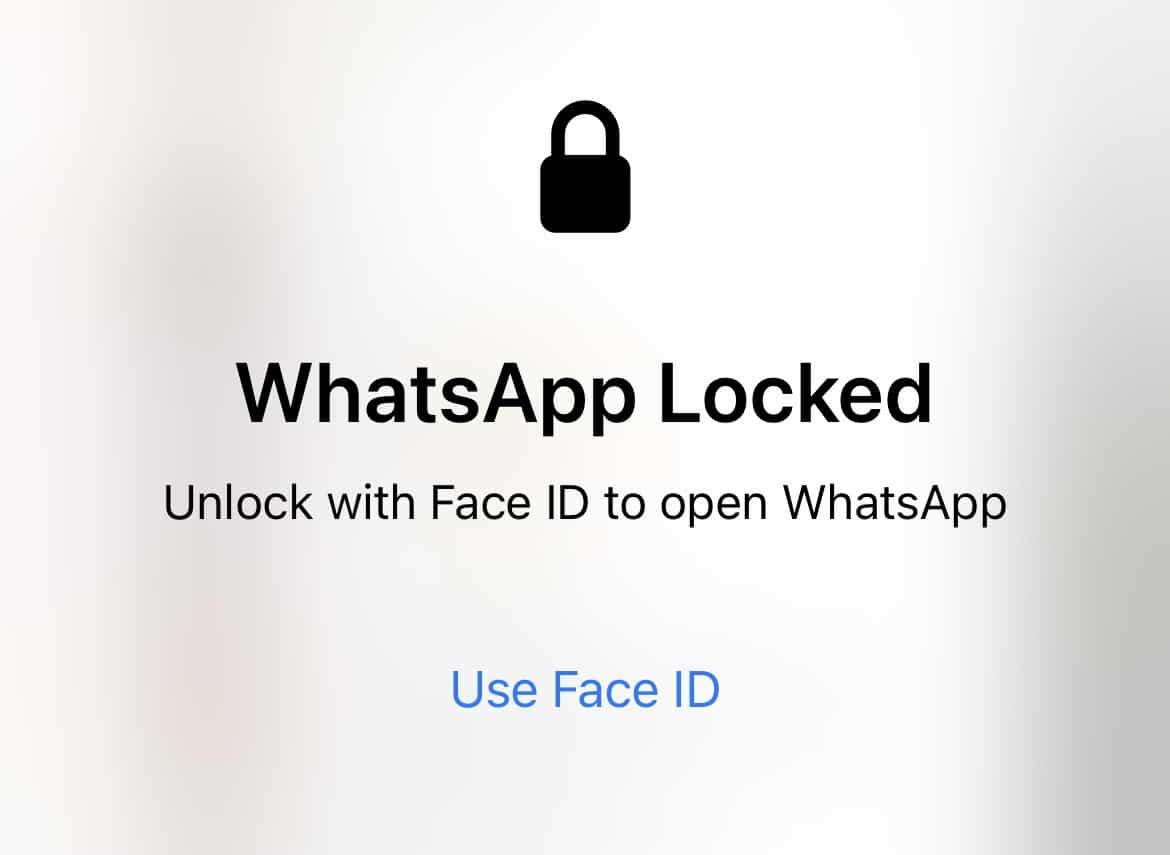
Shembulli 2:在aplikim për dokument(nga aplikacioni i menaxherit të skedarëve të palëve të treta të Readdle), mund të shkoni te Settings >> Security >> Passcode Lock.Këtu mund të jepni një kodkalim të personalizuar të ndryshëm nga kodkalimi i kyçjes së ekranit të iPhone dhe të aktivizoni opsionin "Aktivizo Touch ID/Face ID".
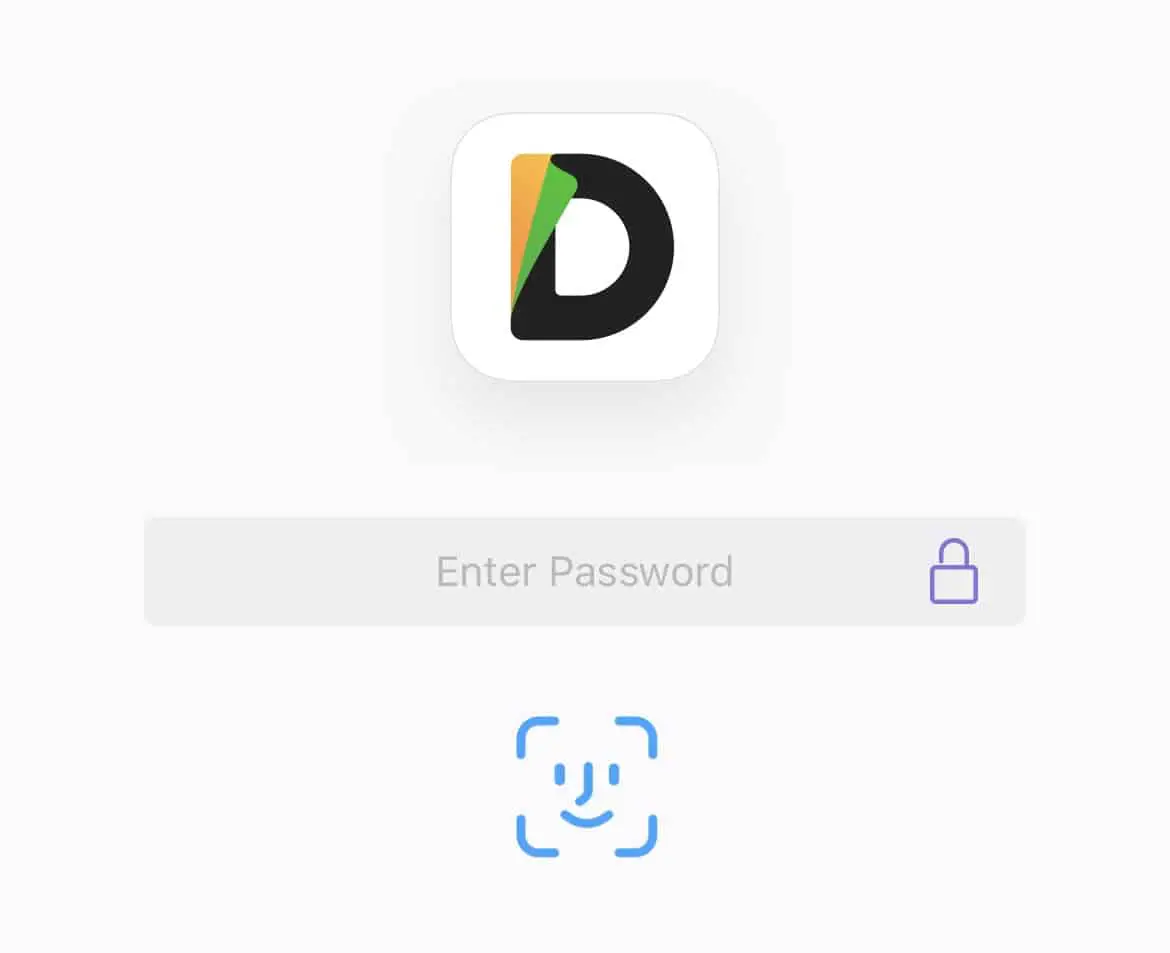
Funksioni i integruar i kyçjes së aplikacionit funksionon pa probleme, duke errësuar përmbajtjen e aplikacionit gjatë nisjes derisa përdoruesi të vërtetohet.Disa aplikacione ofrojnë gjithashtu mundësinë për të kyçur automatikisht aplikacionin në çdo rinisje ose për të aktivizuar kyçjen pas një vonese të caktuar.
Kyç çdo aplikacion iPhone me kodkalim, Touch ID ose Face ID
Nëse aplikacioni që po përpiqeni të mbroni nuk ka kyçje të integruar të aplikacionit (si Photos, Mail, etj.), mund të përdorni një zgjidhje për të mbrojtur aplikacionin gjatë nisjes.
Për këtë zgjidhje, ne përfitojmë nga një veçori specifike e kohëmatësit që vjen me aplikacionin e paracaktuar të orës në iPhone.Nëse vendosni një kohëmatës për çdo kohëzgjatje dhe vendosni "ndaloni riprodhimin kur mbaron kohëmatësi", ai do të kyçet automatikisht pajisjen tuaj sapo të përfundojë kohëmatësi.
Kombinuar me automatizimin personal përmes aplikacionit Shortcuts, ne mund ta vendosim iPhone që të kyçë automatikisht ekranin kur hapen disa aplikacione.Prandaj, përdoruesi duhet të shkyçë pajisjen (duke përdorur kodkalimin e pajisjes ose Touch ID/Face ID) përpara se të vazhdojë të përdorë aplikacionin.Jo ideale, por më mirë se asgjë.
Hapat e mëposhtëm do t'ju udhëheqin të kyçni aplikacione specifike në iPhone tuaj duke përdorur kodkalimin e pajisjes, Touch ID ose Face ID.
- në iPhoneHapurShkurtoreaplikacion.
- nga fundi i ekranitshkoni nëautomatizimiTab.
- Klikoni butonin "+" në këndin e sipërm të djathtë.
- zgjidhniKrijoni automatizim personal.
- Lëvizni poshtë dhe zgjidhni Aplikacionet.
- klikonizgjidhni;Kërkoni dhe zgjidhni aplikacionet që dëshironi të mbroni (Fotografitë, Mesazhet, Mail, etj.).Mund të zgjidhni disa aplikacione në të njëjtën kohë.klikonii plotëpër të konfirmuar përzgjedhjen e aplikacionit tuaj.
- Në seksionin tjetër, zgjidhniËshtë hapur.
- klikonilart djathtasHapi tjeter.
- Në ekranin e Veprimeve, trokitni lehtë mbiShto veprim.
- zgjidhniAplikacionet >> Ora >> Start Timer.Përndryshe, kërkoni për "timer" dhe zgjidhni "start timer" nga rezultatet e kërkimit.
- Në bllokun e veprimit të orës, veprimi duhet të jetë "Fillimi i kohëmatësit për 30 minuta".Përditësoni veprimin në "Nisni kohëmatësin për 1 sekondë".
- klikonilart djathtasHapi tjeter.
- 將Kërkoni cilësimet përpara se të ekzekutoniështë "off".
- kullëi plotënga këndi i sipërm djathtas.
- Hapni aplikacionin Clock, më pasnga fundishkoni nëkohëmatësTab.
- zgjidhniNdalo luajtjenSi veprimi "kur skadon kohëmatësi".
Automatizimi është gati.Që tani e tutje, sa herë që hapni ndonjë aplikacion që zgjidhni në automatizim, iPhone juaj do të kyçet brenda 1 sekonde.Nëse një ndërhyrës përpiqet të hapë aplikacionin, ai do të bllokohet dhe do t'i kërkohet një kod kalimi iPhone, Touch ID ose Face ID.
Si parazgjedhje, aplikacioni Shortcuts do të shtyjë një njoftim sa herë që funksionon automatizimi i kyçjes së aplikacionit.Nëse dëshironi të ndaloni së shfaquri këtë dhe njoftimet e tjera të shkurtoreve, mund t'i çaktivizoni ato duke ndjekur hapat në artikullin tonë të dedikuar.
Shënim:Metoda e mësipërme tregon aplikacionin e mbrojtur për një moment përpara se të kyçet ekrani.Gjithashtu, mund të mos funksionojë në disa raste kur kohëmatësi nuk e kyç ekranin.Për shembull, gjatë një telefonate, hapja e një aplikacioni të mbrojtur nuk do të kyçë ekranin.
Aktualisht, këto janë opsionet e vetme të disponueshme (që ne i dimë) për të kyçur çdo aplikacion me një kod kalimi ose Touch ID/Face ID në iPhone dhe iPad pa jailbreak.Ne do të përditësojmë përmbajtjen nëse gjejmë ndonjë alternativë tjetër të përshtatshme.





![5 hapa për të dërguar SMS me email nga iPhone [Shumë e lehtë] 5 hapa për të dërguar SMS me email nga iPhone [Shumë e lehtë]](https://infoacetech.net/wp-content/uploads/2021/06/5637-photo-1617699981611-8565017513a8-150x150.jpg)







